Guia de Início Rápido: Criar um aplicativo do Cassandra com o CQLSH e o Azure Cosmos DB
APLICA-SE AO: Cassandra
Neste guia de início rápido, você criará uma conta do Azure Cosmos DB for Apache Cassandra e usará o CQLSH para criar um banco de dados e um contêiner do Cassandra. O Azure Cosmos DB é um serviço de banco de dados multimodelo que permite criar e consultar rapidamente bancos de dados de documentos, tabelas, pares chave-valor e grafo com funcionalidades de escala horizontal e distribuição global.
Pré-requisitos
- Uma conta do Azure com uma assinatura ativa. Crie um gratuitamente. Ou então experimente o Azure Cosmos DB gratuitamente sem uma assinatura do Azure.
Criar uma conta de banco de dados
Antes de criar um banco de dados de documentos, você precisa criar uma conta Cassandra com o Azure Cosmos DB.
No menu do portal do Azure ou na Home page, selecione Criar um recurso.
Na página Novo, pesquise pelo Azure Cosmos DB e selecione-o.
Na página Azure Cosmos DB, selecione Criar.
Na página API, selecione Criar na seção Cassandra.
A API determina o tipo de conta a ser criada. O Azure Cosmos DB oferece cinco APIs: NoSQL para bancos de dados de documentos, Gremlin para bancos de dados de grafo, MongoDB para bancos de dados de documentos, Tabela do Azure e Cassandra. Você deve criar uma conta separada para cada API.
Selecione Cassandra, porque neste guia de início rápido você está criando uma tabela que funciona com a API para Cassandra.
Na página Criar uma Conta do Azure Cosmos DB, insira as configurações básicas da nova conta do Azure Cosmos DB.
Configuração Valor Descrição Subscription Sua assinatura Selecione a assinatura do Azure que você deseja usar para essa conta do Azure Cosmos DB. Grupo de recursos Create new
Em seguida, digite o mesmo nome que o Nome da ContaSelecione Criar novo. Em seguida, insira um novo nome de grupo de recursos para a conta. Para simplificar, use o mesmo nome que o Nome da Conta do Azure Cosmos DB. Nome da Conta Insira um nome exclusivo Insira um nome exclusivo para identificar a conta do Azure Cosmos DB. O URI da sua conta será cassandra.cosmos.azure.com acrescentado ao nome da conta exclusivo.
O nome da conta pode usar apenas letras minúsculas, números e hifens (-) e deve ter de 3 a 31 caracteres.Location A região mais próxima dos usuários Selecione uma localização geográfica para hospedar a sua conta do Azure Cosmos DB. Use a localização mais próxima dos usuários para fornecer a eles acesso mais rápido aos dados. Modo de capacidade Taxa de transferência provisionada ou sem servidor Selecione Taxa de transferência provisionada para criar uma conta no modo taxa de transferência provisionada. Selecione Sem servidor para criar uma conta no modo sem servidor. Aplicar o desconto por nível gratuito do Azure Cosmos DB Aplicar ou Não aplicar Com o nível gratuito do Azure Cosmos DB, você receberá os primeiros 1000 RU/s e 25 GB de armazenamento gratuitamente em uma conta. Saiba mais sobre o nível gratuito. Limitar a taxa de transferência total da conta Selecione para limitar a taxa de transferência da conta Isso será útil se você quiser limitar a taxa de transferência total da conta a um valor específico. Observação
Você pode ter no máximo uma conta do nível gratuito do Azure Cosmos DB por assinatura do Azure e deve aceitar ao criar a conta. Se você não vir a opção de aplicar o desconto por nível gratuito, significa que outra conta da assinatura já foi habilitada com o nível gratuito.
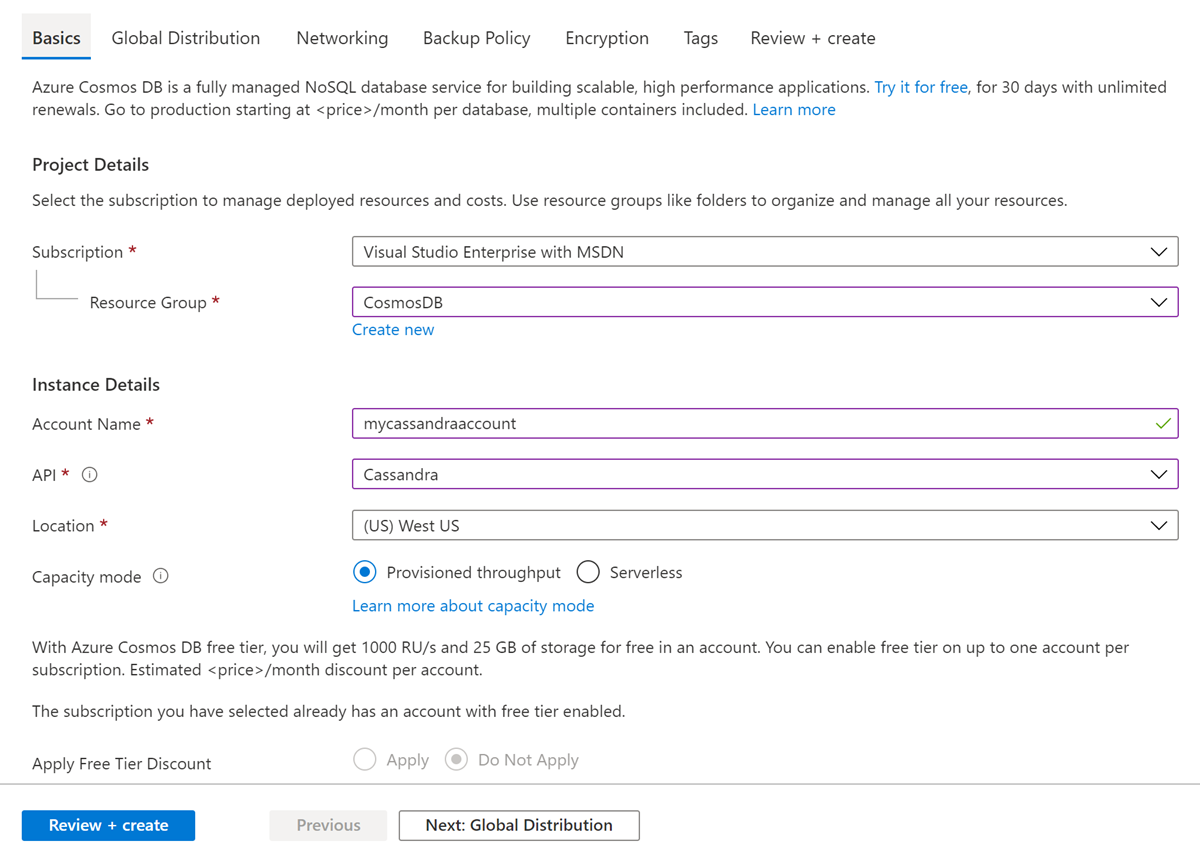
Na guia Distribuição global, configure os detalhes a seguir. Você pode deixar os valores padrão para a finalidade deste guia de início rápido:
Configuração Valor Descrição Redundância geográfica Desabilitar Habilite ou desabilite a distribuição global em sua conta emparelhando sua região com uma região de par. Você poderá adicionar mais regiões à sua conta posteriormente. Gravações de várias regiões Desabilitar A capacidade de gravação de várias regiões permite que você aproveite a taxa de transferência provisionada para seus bancos de dados e contêineres em todo o mundo. Zonas de Disponibilidades Desabilitar As Zonas de Disponibilidade são localizações isoladas exclusivas em uma região do Azure. Cada zona é composta por um ou mais datacenters equipados com energia, resfriamento e rede independentes. Observação
As seguintes opções não estarão disponíveis se você selecionar Sem servidor como Modo de capacidade:
- Aplicar desconto por nível gratuito
- Redundância geográfica
- Gravações de várias regiões
Opcionalmente, você pode configurar detalhes adicionais nas seguintes guias:
- Rede – configurar o acesso de uma rede virtual.
- Política de Backup – configurar a política de backup periódica ou contínua.
- Criptografia – use a chave gerenciada por serviço ou uma chave gerenciada pelo cliente.
- Marcas – marcas são pares nome/valor que permitem categorizar recursos e exibir a cobrança consolidada por meio da aplicação da mesma marca a vários recursos e grupos de recursos.
Selecione Examinar + criar.
Examine as configurações da conta e selecione Criar. São necessários alguns minutos para criar a conta. Aguarde até que a página do portal exiba Sua implantação está concluída.
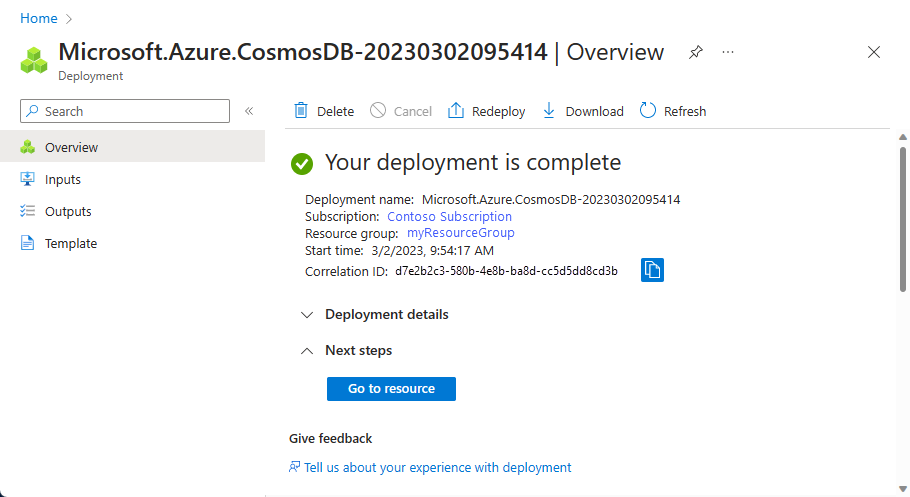
Selecione Ir para recurso para ir para a página da conta do Azure Cosmos DB.
Instalar a ferramenta CQLSH autônoma
Veja o shell do CQL para obter as etapas de como iniciar uma ferramenta CQLSH autônoma.
Atualizar sua cadeia de conexão
Agora, volte ao portal do Azure para obter informações sobre a cadeia de conexão e copiá-las para o aplicativo. Os detalhes da cadeia de conexão permitem que o aplicativo se comunique com o banco de dados hospedado.
Em sua conta do Azure Cosmos DB no portal do Azure, selecione Cadeia de Conexão.
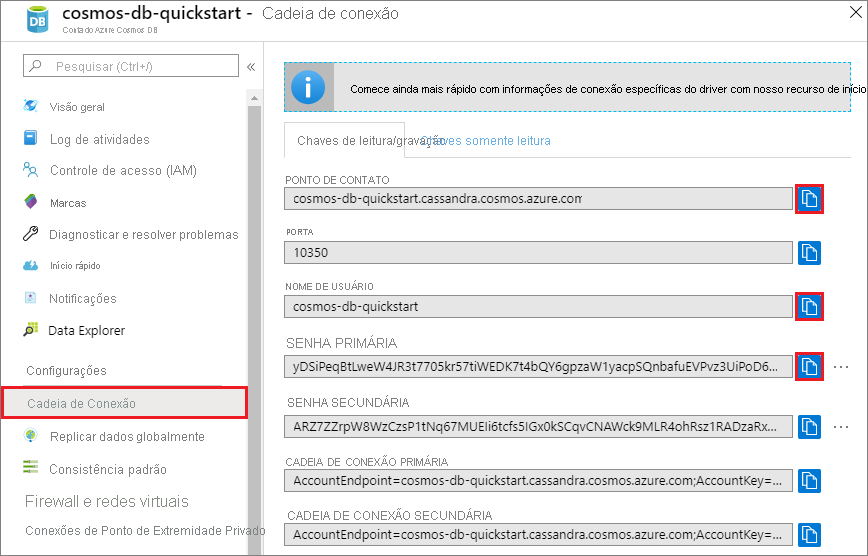
Use o botão
 no lado direito da tela para copiar o valor USERNAME e PASSWORD.
no lado direito da tela para copiar o valor USERNAME e PASSWORD.No terminal, defina as variáveis do SSL:
# Export the SSL variables: export SSL_VERSION=TLSv1_2 export SSL_VALIDATE=falseConecte-se ao Azure Cosmos DB for Apache Cassandra:
- Cole o valor USERNAME e PASSWORD no comando.
cqlsh <USERNAME>.cassandra.cosmos.azure.com 10350 -u <USERNAME> -p <PASSWORD> --ssl --protocol-version=4
Comandos do CQL para criar e executar um aplicativo
- Criar um keyspace
CREATE KEYSPACE IF NOT EXISTS uprofile
WITH REPLICATION = { 'class' : 'NetworkTopologyStrategy', 'datacenter1' : 1 };
- Criar uma tabela
CREATE TABLE IF NOT EXISTS uprofile.user (user_id int PRIMARY KEY, user_name text, user_bcity text);
- Inserir uma linha na tabela do usuário
INSERT INTO uprofile.user (user_id, user_name, user_bcity) VALUES (101,'johnjoe','New York')
Você também pode inserir dados usando o comando COPY.
COPY uprofile.user(user_id, user_name, user_bcity) FROM '/path to file/fileName.csv'
WITH DELIMITER = ',' ;
- Consultar a tabela do usuário
SELECT * FROM uprofile.users;
No portal do Azure, abra Data Explorer para consultar, modificar e trabalhar com esses novos dados.
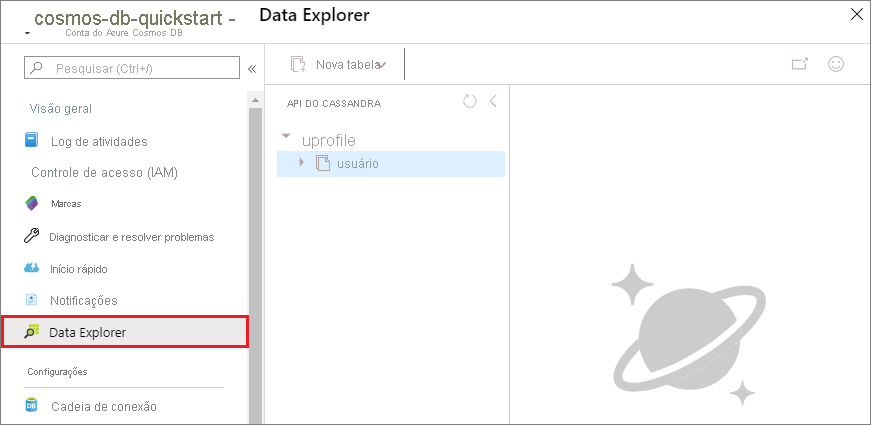
Examinar SLAs no Portal do Azure
O portal do Azure monitora a taxa de transferência, armazenamento, disponibilidade, latência e consistência da sua conta do Azure Cosmos DB. Gráficos de métricas associados a um SLA (Contrato de Nível de Serviço) do Azure Cosmos DB mostram o valor do SLA em comparação com o desempenho real. Esse conjunto de métricas torna o monitoramento dos SLAs transparente.
Para examinar as métricas e os SLAs:
Selecione Métricas no menu de navegação da conta do Azure Cosmos DB.
Selecione uma guia, tal como Latência, e selecione um período à direita. Comparar as linhas Real e SLA dos gráficos.
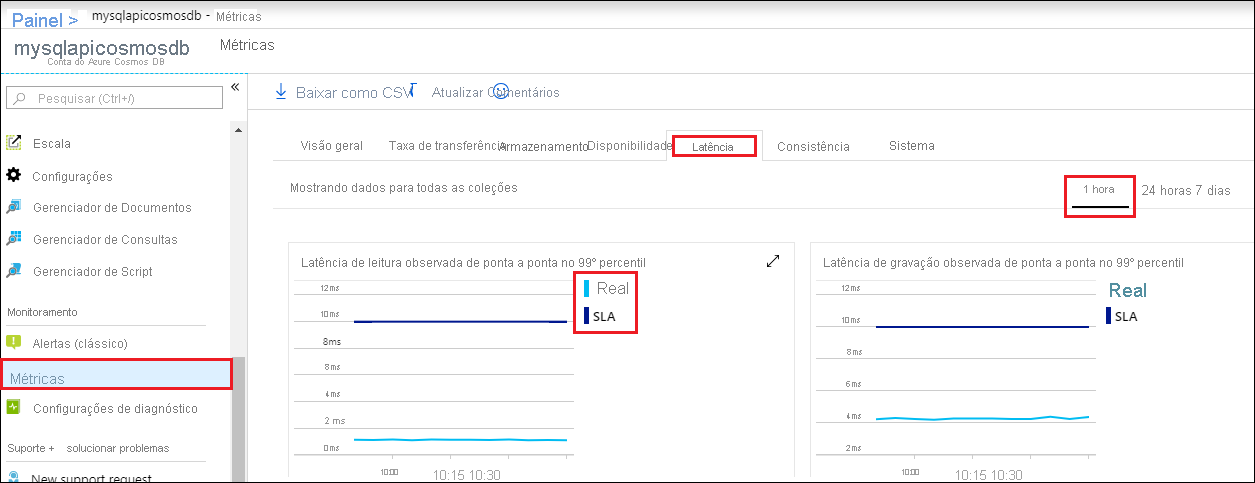
Examine as métricas nas outras guias.
Limpar os recursos
Quando o aplicativo e a conta do Azure Cosmos DB estiverem prontos, você poderá excluir os recursos do Azure criados para não incorrer em mais cobranças. Para excluir os recursos:
Na barra de pesquisa do portal do Azure, procure e selecione Grupos de recursos.
Na lista, selecione o grupo de recursos criado neste início rápido.
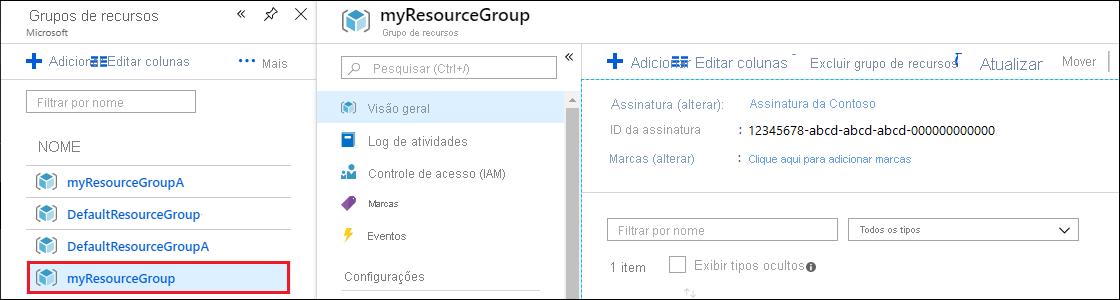
Na página Visão geral do grupo de recursos, selecione Excluir grupo de recursos.
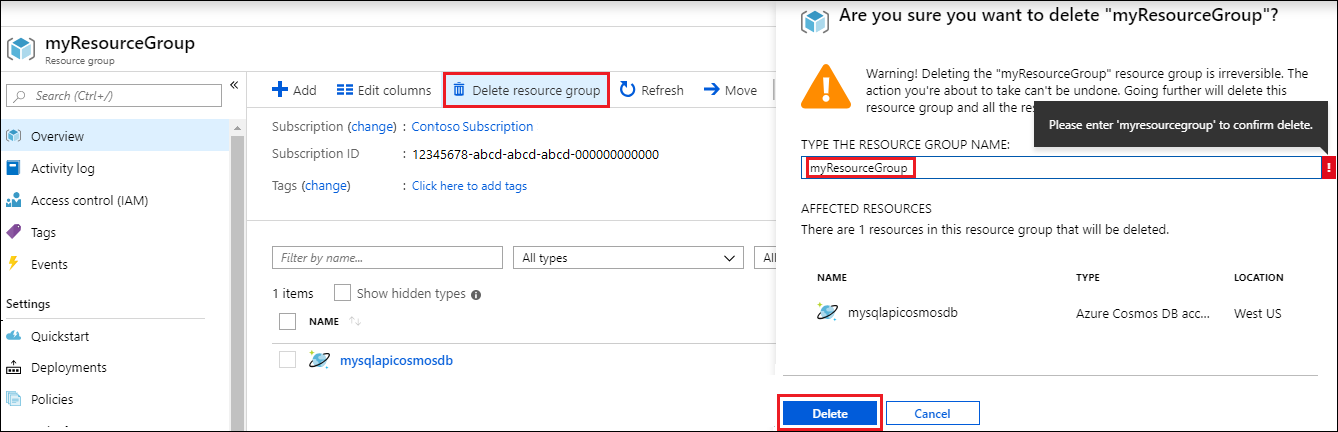
Na próxima janela, insira o nome do grupo de recursos a ser excluído e selecione Excluir.
Próximas etapas
Neste guia de início rápido, você aprendeu a criar uma conta do Azure Cosmos DB com a API for Cassandra usando o CQLSH, que cria um banco de dados e um contêiner do Cassandra. Agora, é possível importar outros dados para sua conta do Azure Cosmos DB.
Comentários
Em breve: Ao longo de 2024, eliminaremos os problemas do GitHub como o mecanismo de comentários para conteúdo e o substituiremos por um novo sistema de comentários. Para obter mais informações, consulte https://aka.ms/ContentUserFeedback.
Enviar e exibir comentários de